Det måste vara Apple-företaget. Det kombinerar innovativa funktioner i sina mobila enheter, och det är därför varje företag som lanseras av det här företaget skapar ett stort skådespel bland alla varumärkets anhängare. Det råder ingen tvekan om att denna utveckling ger användarna hur de utför uppgifter på sina mobila enheter, och detta är fallet för iPhone 11, iPhone 11 Pro eller iPhone Pro Max-enheter som förväntat av alla.
Även om nya terminaler vanligtvis åtföljs av intressanta nya funktioner i användarnas ögon, finns det några klassiska åtgärder som är mycket användbara när du använder någon terminal. I det här fallet är en funktion som låter dig stänga av eller starta om den här mobila enheten mycket användbar, för tack vare det kommer vi att kunna koppla bort vår terminal när vi inte vill använda den eller ens starta den ibland när vi inte svarar på våra beställningar eftersom det är fixerat ” frysta. “
Det är därför vi kommer att visa i detalj hur du kör denna på denna terminal med iOS-operativsystemet genom denna handledning med videon som vi lämnar nedan:
1 Hur du stänger av eller startar om iPhone 11, iPhone 11 Pro eller iPhone Pro Max med en knapp
När vi köper ny utrustning är det första vi gör att hitta knapparna som processen utförs på enheten, och i detta fall kommer de att vara mycket viktiga att veta. Stegen vi måste följa är följande:
Steg 1
När du vill stänga av iPhone 11 / Pro / Pro Max med knapparna måste du trycka på följande samtidigt:
• Volym upp-knapp
• Volym ned-knapp
• Vänster sidoknapp
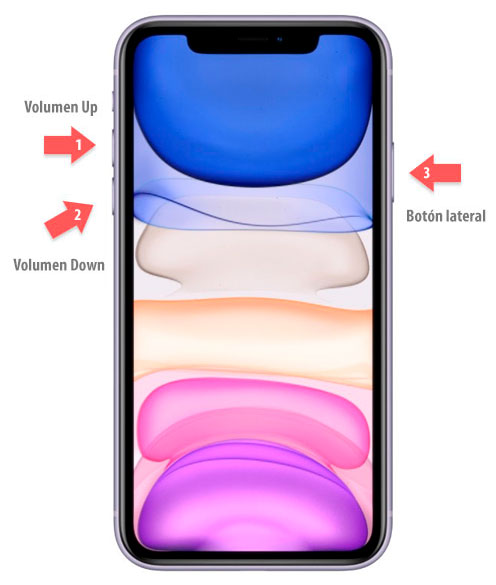
Steg 2
Då ser du på flikskärmen som säger “Skjut för att stänga av”. I det här fallet måste du flytta fliken till höger så att din iPhone 11 dör.
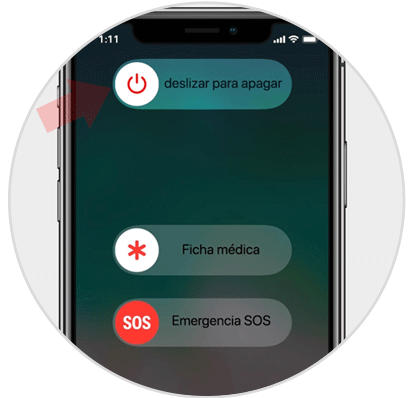
Notera
Om du trycker på knapparna för att öka och minska volymen + sidoknapparna stängs av utrustningen, även om de också används för att göra skärmdumpar.
Steg 3
När du vill sätta på din iPhone 11 måste du hålla ned vänster knapp i några sekunder.
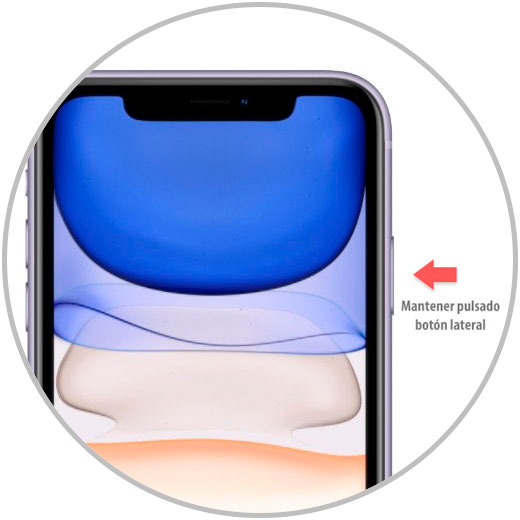
2 Hur du stänger av eller startar om iPhone 11, iPhone 11 Pro eller iPhone 11 Pro Max från menyn
Det finns människor som föredrar att direkt komma åt de funktioner som erbjuds av iPhone 11 från menyn, och i detta fall vad de ska göra:
Steg 1
Vi kommer in i telefonens “Inställningar” och klicka på alternativet “Allmänt”.
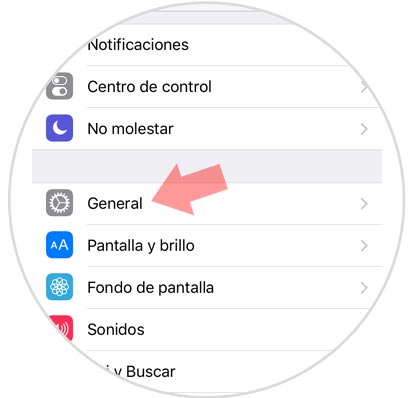
Steg 2
Några alternativ kommer nu att visas, skjut ner alternativet “Stäng av” där vi måste trycka på visas.
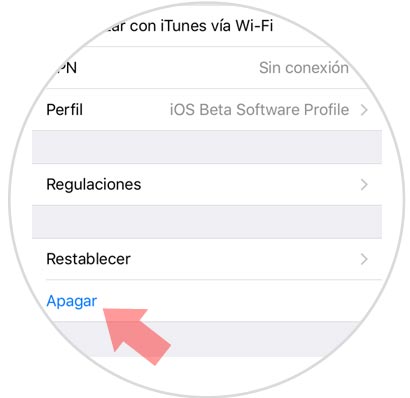
Steg 3
Slutligen kan du se fliken där avstängningsikonen visas och ett meddelande som säger “Dra för att stänga av” så vi måste göra detta drag på höger sida av skärmen.
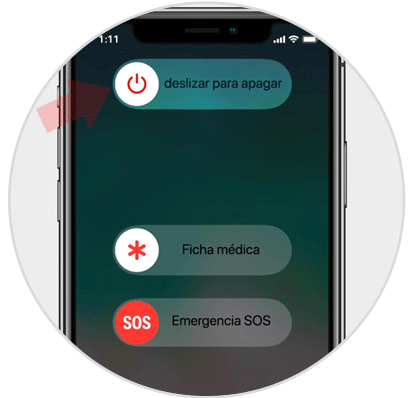
Genom att göra dessa enkla steg kan du stänga av eller starta om iPhone 11, iPhone 11 Pro eller iPhone Pro Max.
